
В этой статье расскажу о своем хостинге, не котором я уже лет наверное 8 размещаю свои сайты. Материал будет полезен начинающим сайтостроителям, которые делают первые шаги в сайтостроении и желают обрести свое место под солнцем во вселенной интернета. Сайт, кстати, сейчас не только вид заработка, но и личная визитная карточка - своего рода дневник, в котором можно поделиться сокровенными мыслями или обсудить что-то и увековичить таким образом свою личность в глобальной сети.
Первоначально сайт разрабатывается, пишется программистом или может быть даже генерируется специальной программой на локальной папке обычного жесткого диска, то есть создается файл в формате - HTML, в котором с помощью тегов - языка разметки WEB размещается нужная информация. С помощью таблицы стилей, файла CSS, она стилизуется, то есть придаются нужные выравнивания, отступы, рамки и так далее. Если заходить еще глубже в технологию программирования, то следующим шагом будет установка локального веб-сервера и программирование сайта на языках - PHP и Javascript. Но сейчас я в дебри лезть не буду дабы не засорять вам голову ненужными специализированными терминами. По большому счету, много знать и не нужно, если например сделать сайт на популярном движке Wordpress, который уже из коробки предоставляет все инструменты управления сайтом пользователю или вообще на каком-либо конструкторе сайтов, где не обязательно знать даже язык HTML.
Итак ваша визитная карточка, ваш сайт готов и находится в обычной папке. Если зайти в эту папку и, щелкнув по файлу с иконкой Chrome (может быть Opera, Firefox и тп), браузера, установленного в системе по умолчанию, вы откроете сайт, словно перешли на него в интернете. Принцип размещения сайта в сети аналогичен созданию папки и перемещения туда нужных файлов на локальном жестком диске в компьютере пользователя.
Следующим шагом стоит размещение сайта в глобальной сети интернет. Для этих целей мы находим хостинговую компанию - ресурс в сети, который занимается продажей свободного дискового пространства, в которое мы зальем свой сайт. К слову сказать - хостер предоставляет нам намного больше чем просто место для сайта. На самом деле после регистрации и авторизации нам станут доступны множество полезных инструметов веб-мастера, такие как планировщик задач, файловый менеджер, базы данных MySQL, почта, резервое копирование и множество других, очень нужных нам операций при работе с сайтами.
Расскажу (и покажу) о своем хостинге, на котором я в данный момент размещаю свои сайты. Timeweb - проверенный временем хостинг, с круглосуточной службой поддержки, автоматическим резервным копированием и т.д, которые неоднократно выручают меня. «Таймвеб» регулярно проводит различные акции и скидки на многие свои услуги. Например сразу же после регистрации в подарок вам дарится любой свободный домен - имя или адрес сайта, по которому вас будут находить посетители.
Доменное имя или домен - приобретается аналогично хостингу. Заходите на ресурс, который занимается продажей доменных имен, подбираете себе имя-адрес сайта, например - luk-nn.ru, потом привязываете этот адрес к своему сайту, в специальном разделе хостинга. Лично у меня зарегистрировано три домена на портале - webnames.ru. Также проверенный временем помощник, со своей поддержкой и бонусами. Правда цены на домены там подороже (410 р), как если бы вы купили тот же домен у тайм-веба. По акции домен - goodfm.ru - я приобрел в тайм-вебе всего за 90 рублей.
Итак, рассмотрим основные шаги при рестрации хостинга, а также его инструменты для работы. Первым делом идем на >>> официальный сайт Timeweb <<< и регистрируемся.
Перейдя на сайт, увидим его главную страницу. Можете сразу же пообщаться с поддержкой в чате или же нажать на кнопку звонка (слева), после чего вам перезвонят. Обратите также внимание на ссылку сверху - Месяц хостинга в подарок. Если перейдете по ней то увидите примерно следующее окно:
правда на момент вашей регистрации акции и промокоды могут быть другие. Если хотите сразу приступить к регистрации, то промотайте страницу немного вниз.
Подберите для себя нужный тариф, если сайт одностраничник или визитка, то можно выбрать самый дешевый слева, если планируете размещать несколько сайтов, наилучшим решением будет выбрать тариф - Optimo+ , соотношении цены и скорости. После нажатия на кнопку - Регистрация - вам нужно будет ввести ваше имя и адрес почты и нажать кнопку - Заказать.
После этого система перебросит вас в основную панель управления хостингом. После этого не забудьте зайти на почту, которую указали при регистрации, не нее придут данные (логин и пароль) для входа в панель управления хостингом.
Если не хотите использовать тестовый период (по умолчанию 10 дней), можете сразу приступить к регистрации настоящего пользователя. Для этого в окне приветствия выберите - Я вебмастер, мне нужно разместить сайт клиента.
Можете зарегистрировать нового пользователя и назначить ему различные права (цифра 1 на рис), но для этого лучше сначала оплатить хостинг на год (цифра 2 на рис)
Оплатить хостинг можно различными способами, выберите наиболее удобный для вас.
Мы же рассмотрим вариант, когда вы пока не хотите платить, а использовать тестовый 10-ти дневный период. Создайте из файлов сайта архив *.zip , например с помощью Winrar. Думаю нет нужды объяснять как это сделать, если вы вебмастер, то такие вещи вам известны. Можно конечно и не создавать, но в таком случае, если файлов много, придется долго ждать пока все файлы загрузятся. Архив же заливается очень быстро, а распаковать его можно с помощью встроенного архиватора.
Заходим в раздел - Файловый менеджер. Выделяем нижний файл - index.htm - затем щелкаем по пункту - Файл, в открывшемся меню выбираем - Удалить.
Далее выбираем - Файл / Загрузить на сервер. Показываем путь к архиву сайта, затем загружаем его. Последовательность показана на скриншотах.
Следующим шагом нужно разархивировать файлы сайта. Выделяете архив, щелкаете по пункту - Архиватор, в меню выбираете - Разархивировать.
Все, ваш сайт залит и вы даже уже можете посмотреть его в интернете.
Важно!!! Сайт нужно распаковывать в папку - public_html - в папках с таким названием хранятся сайты.
Чтобы посмотреть адрес залитого сайта и зайти на него, перейдите в раздел - Сайты. Тут вы увидите ваш сайт и его адрес (тестовое доменное имя), если щелкнуть по нему - попадете на страницу вашего сайта.
Вот и все по созданию тестового сайта. В следующих статьях мы поговорим об инструментах хостинга (а их немало !) и рассмотрим подробно как они работают.














 Главная страница
Главная страница






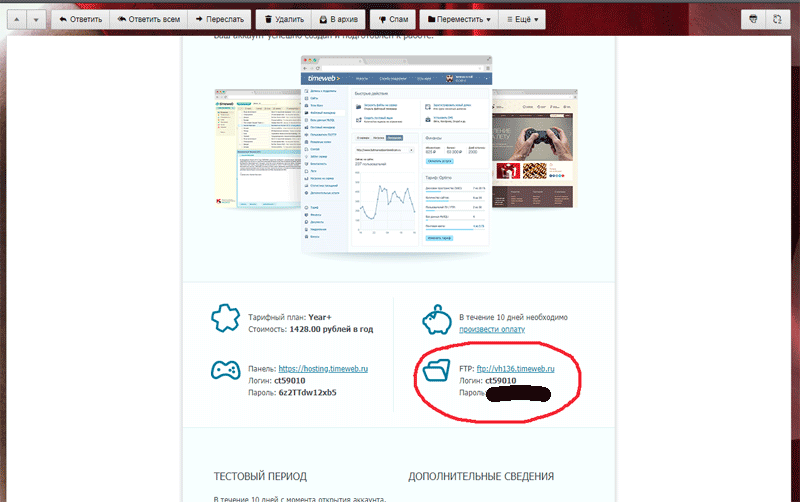
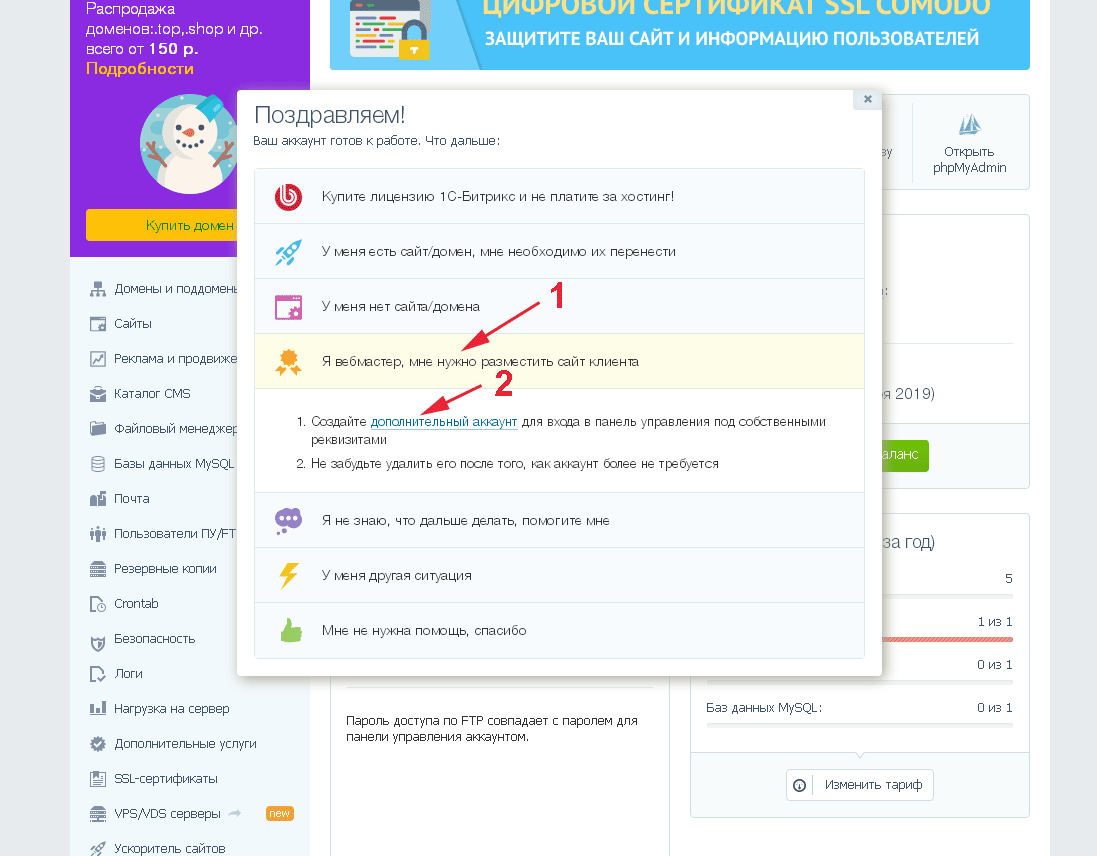
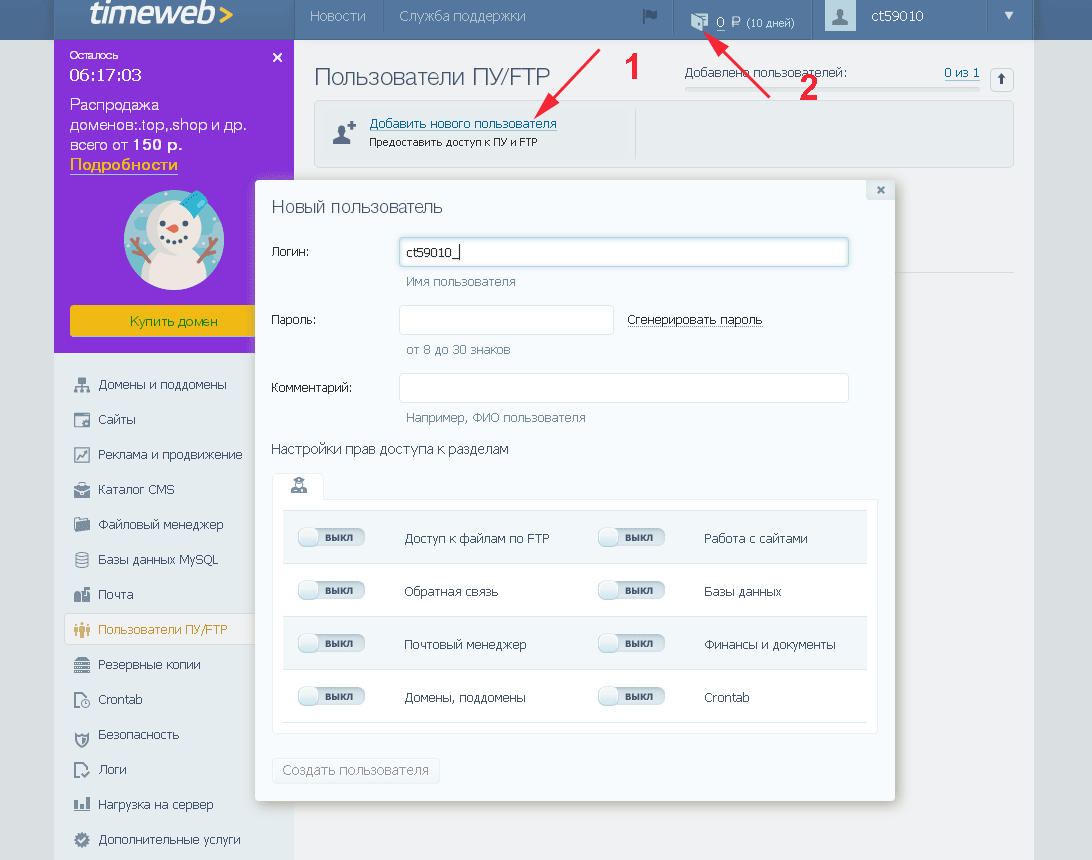

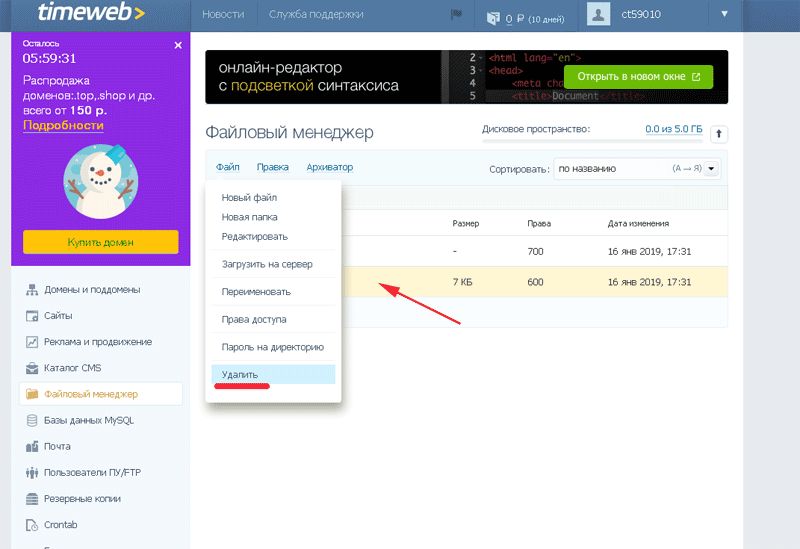
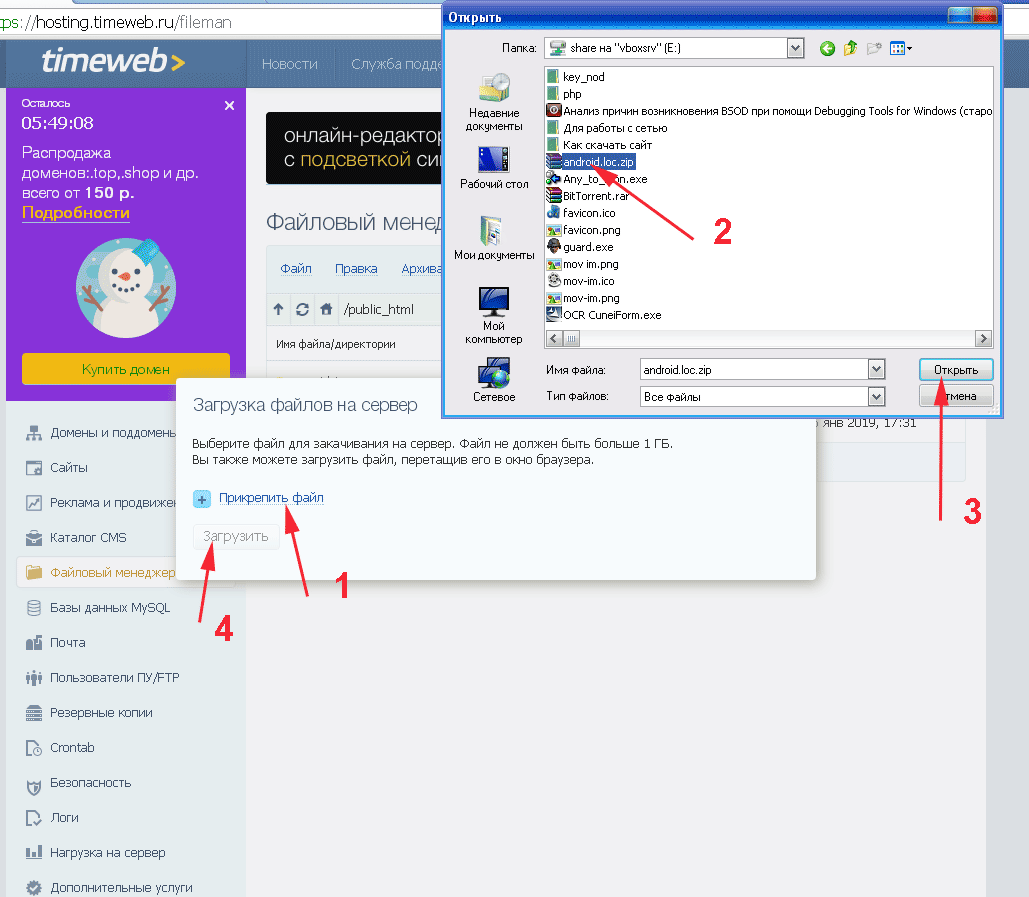
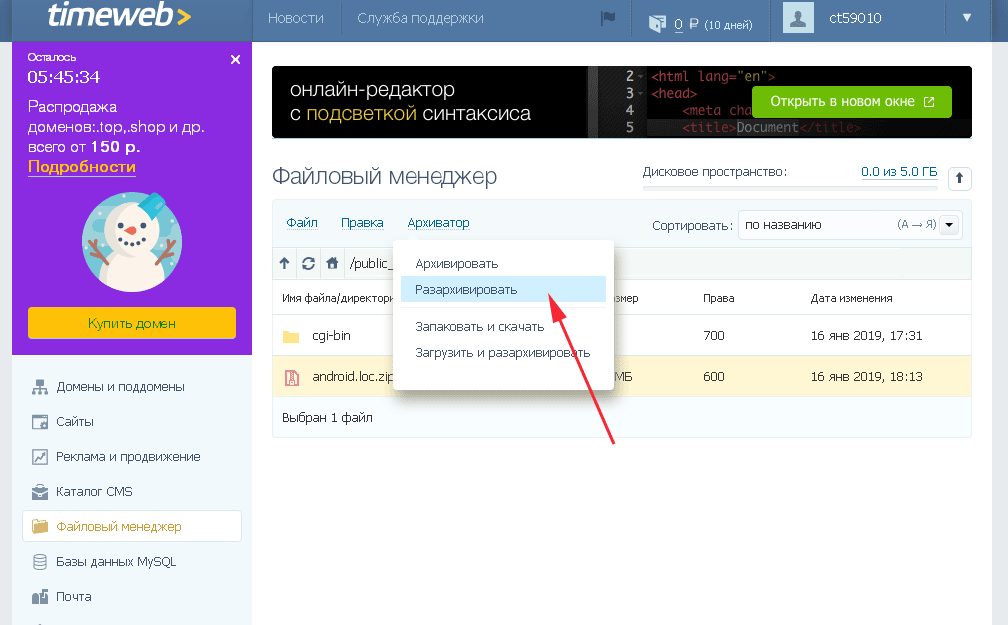
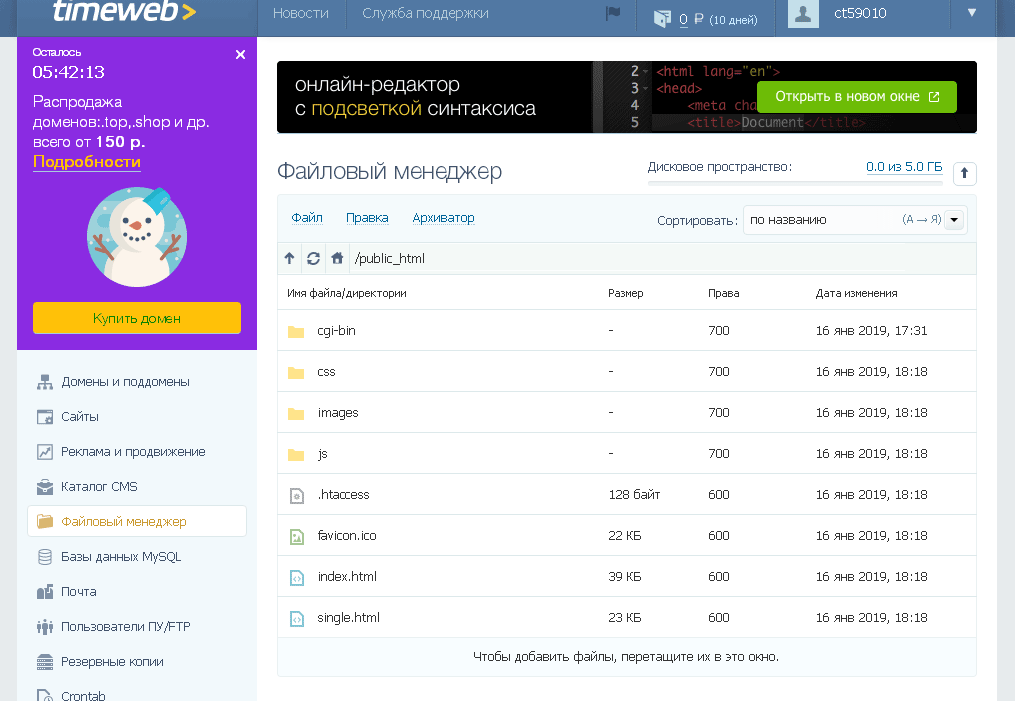





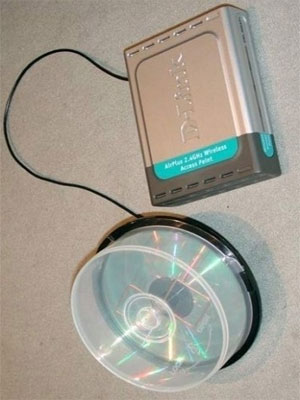

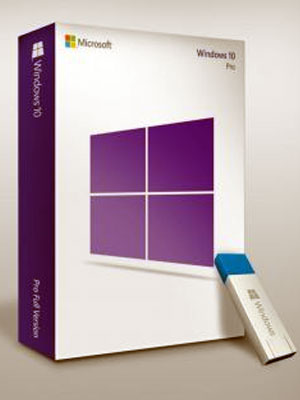














Комментариев к данной статье нет